Združite dve sliki v eno v Photoshopu
Photoshop nam ponuja veliko možnosti za obdelavo slik. Na primer, lahko združite več slik v eno z zelo preprosto tehniko.
Potrebujemo dve izvirni fotografiji in najpogostejšo masko.
Viri:
Prva fotografija:

Druga fotografija:

Zdaj bomo zimske in poletne krajine povezali v eno kompozicijo.
Za začetek morate podvojiti velikost platna, da bi postavili drugo sliko na njej.
Odprite meni »Slika - velikost platna« .

Ker bomo horizontalno dodali fotografijo, moramo za polovico povečati širino platna.
400 × 2 = 800.

V nastavitvah morate določiti smer razširjanja platna. V tem primeru nas vodi zaslona (na desni se prikaže prazno območje).


Nato z enostavnim vlečenjem v delovni prostor postavimo drugo sliko.
S pomočjo proste transformacije ( CTRL + T ) spremenite njegovo velikost in jo postavite v prazen prostor na platnu.

Sedaj moramo povečati velikost obeh fotografij na tak način, da se prekrivata "prekrivata". Priporočljivo je, da te akcije izvedete na dveh slikah, tako da je meja približno na sredini platna.
To lahko storite z enako prostim preoblikovanjem ( CTRL + T ).
Če je vaša plast ozadja zaklenjena in je ni mogoče urejati, jo kliknite dvakrat in v pogovornem oknu kliknite V redu .
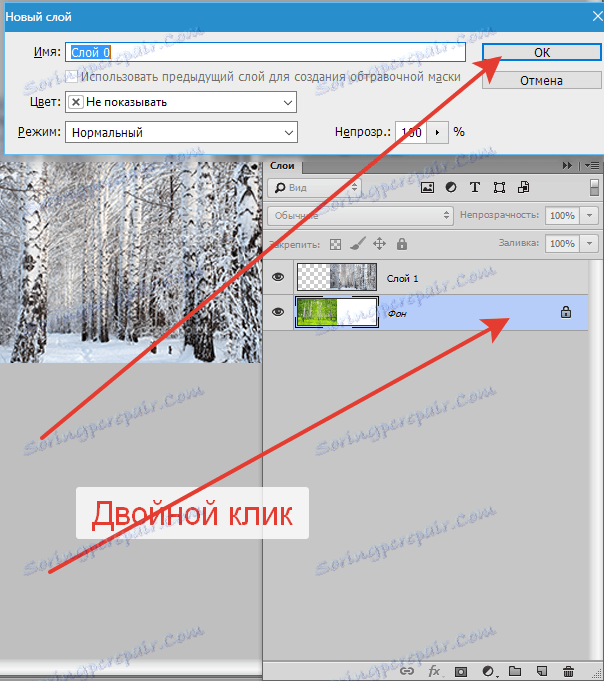
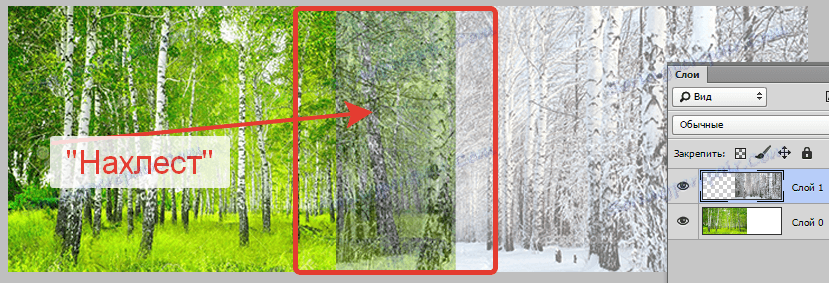
Nato pojdite na zgornji sloj in ustvarite belo masko za to.
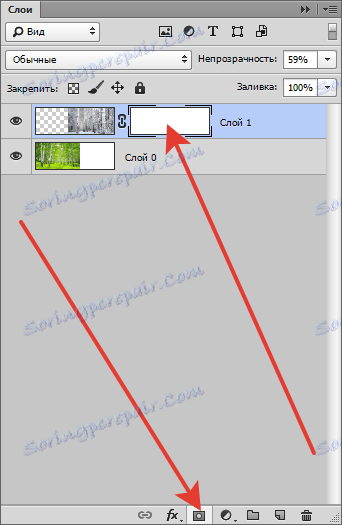
Nato izberite orodje Brush

in ga nastavite.
Barva je črna.
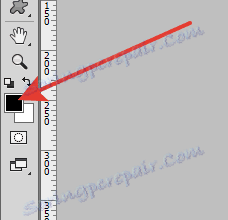
Oblika je okrogla, mehka.
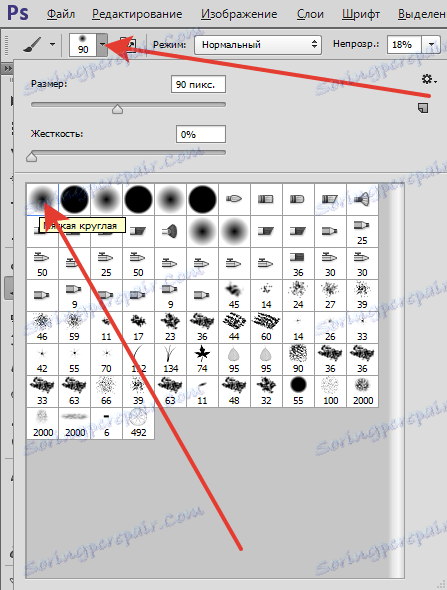
Motnost je 20-25%.

Čopič s temi nastavitvami nežno izbriše mejo med slikami (na maski zgornjega sloja). Velikost čopiča je izbrana za velikost meje. Čopič mora biti nekoliko večji od prekrivajočega se prostora.
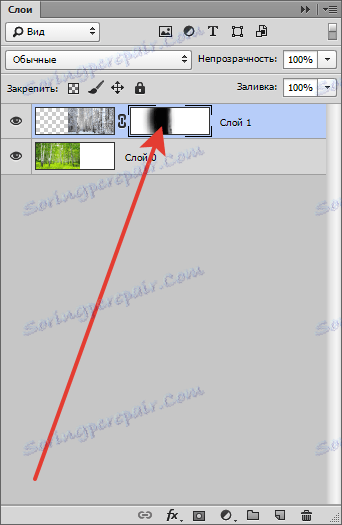

S tem preprostim sprejemom smo v eno postavili dve sliki. Na ta način lahko združite različne slike brez vidnih meja.
